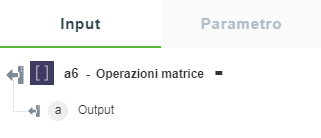Operazioni matrice
Utilizzare questa azione per eseguire operazioni di matrice come Dividi, Concatena, Filtra, Scegli, Push, Unisci e Inverti sulla matrice.
Utilizzo dell'azione Operazioni matrice
Per utilizzare questa azione nel workflow, connetterla a ThingWorx Flow. Per connettersi al flusso, attenersi alla procedura descritta di seguito.
1. Fare clic su  e trascinare l'azione Operazioni matrice presente nell'utilità Operazioni nell'area di lavoro, posizionare il puntatore del mouse sull'azione, quindi fare clic su
e trascinare l'azione Operazioni matrice presente nell'utilità Operazioni nell'area di lavoro, posizionare il puntatore del mouse sull'azione, quindi fare clic su  o fare doppio clic sull'azione. Viene visualizzata la finestra di azione Operazioni matrice.
o fare doppio clic sull'azione. Viene visualizzata la finestra di azione Operazioni matrice.
2. Se necessario, modificare il nome dell'etichetta. Per default, il nome dell'etichetta corrisponde al nome dell'azione.
3. Per aggiungere un'operazione, selezionare un'operazione di matrice dall'elenco.
◦ Dividi - Divide la matrice data nel numero di parti specificato.
◦ Concatena - Concatena due o più matrici in una singola matrice.
◦ Filtra - Definisce i filtri per recuperare solo oggetti specifici dalla matrice indicata di oggetti.
◦ Scegli - Recupera i valori associati alla proprietà specificata dalla matrice data di oggetti.
◦ Push - Aggiunge gli elementi specificati alla fine della matrice data.
◦ Unisci - Converte tutti gli elementi dell'array in una singola stringa usando l'operatore di unione specificato.
◦ Inverti - Inverte l'ordine degli elementi della matrice.
Il video seguente illustra come utilizzare le matrici quando vengono definite in un workflow.
Utilizzo dell'operazione di matrice Dividi
Per utilizzare l'operazione di matrice Dividi, immettere i dettagli seguenti.
1. Matrice di origine - Matrice di origine che si desidera dividere.
2. Dividi in - Divide la matrice di origine in un numero di parti specificato. Se un array contiene solo 2 elementi e il numero di divisione è 3, la terza matrice è vuota. Il numero massimo di divisione è 100.
3. Fare clic su + per visualizzare i campi aggiuntivi.
Divisione round robin - Divide la matrice in modalità round robin.
Ad esempio, se la matrice di origine è impostata su ["US", "UK", "Canada", "India", "Australia"], il valore Dividi in è impostato su 3 e l'opzione Divisione round robin è impostata su False, questa azione restituisce il risultato seguente:
[["US", "UK"], ["Canada", "India"], ["Australia"]]
Tuttavia, se l'opzione Divisione round robin viene impostata su True, questa azione restituisce il risultato seguente:
["US", "India"], ["UK", "Australia"], ["Canada"]
4. Fare clic su Fine.
Utilizzo dell'operazione di matrice Concatena
Per utilizzare l'operazione di matrice Concatena, immettere i dettagli seguenti.
1. Nella sezione Aggiungi matrice di origine immettere i dettagli riportati di seguito.
◦ Matrice di origine - Prima matrice.
◦ Matrice di origine - Seconda matrice che si desidera concatenare con la prima.
Fare clic su Aggiungi per immettere più matrici di origine.
2. Fare clic su Fine.
Utilizzo dell'operazione di matrice Filtra
L'opzione Filtro funziona solo con gli elementi della matrice di primo livello.
Per utilizzare l'operazione di matrice Filtra, immettere i dettagli riportati di seguito.
1. Matrice di origine - Matrice di oggetti a cui applicare i filtri.
2. Fare clic su + per visualizzare i campi aggiuntivi.
◦ Nella sezione Aggiungi filtri fare clic su Aggiungi per immettere i dettagli del filtro.
▪ Input - Nome della proprietà a cui applicare il filtro.
▪ Imposta filtro - Selezionare una delle opzioni dall'elenco.
Per aggiungere più filtri, fare clic su Aggiungi.
◦ Per utilizzare i filtri avanzati, nella sezione Aggiungi filtri avanzati fare clic su Aggiungi per immettere i dettagli del filtro avanzato.
▪ Input - Nome della proprietà a cui applicare un filtro.
▪ Condizione - Condizione da definire per la proprietà specificata.
▪ Previsto - Valore da confrontare con il valore della proprietà specificato nel campo di input.
Per aggiungere più filtri avanzati, fare clic su Aggiungi.
3. Fare clic su Fine.
Utilizzo dell'operazione di matrice Scegli
Per utilizzare l'operazione di matrice Scegli, immettere i dettagli riportati di seguito.
1. Nel campo Matrice di origine immettere la matrice di oggetti da cui recuperare i valori per una proprietà specifica.
2. Fare clic su + per visualizzare i campi aggiuntivi.
◦ Nel campo Aggiungi proprietà di scelta fare clic su Aggiungi per immettere le proprietà di scelta.
◦ Nel campo Proprietà scelta immettere il nome della proprietà per recuperare i valori a essa associati.
Per immettere più proprietà di scelta, fare clic su Aggiungi.
3. Fare clic su Fine.
Utilizzo dell'operazione di matrice Push
Per utilizzare l'operazione di matrice Push, immettere i dettagli riportati di seguito.
1. Nel campo Matrice di origine immettere la matrice di origine a cui si desidera aggiungere elementi.
2. Nella sezione Aggiungi elementi fare clic su Aggiungi per immettere gli elementi.
◦ Tipo - Tipo di un elemento di cui eseguire il push in una matrice.
◦ Valore - Valore di un elemento di cui eseguire il push in una matrice.
Fare clic su Aggiungi per aggiungere più elementi.
3. Fare clic su Fine.
Utilizzo dell'operazione di matrice Unisci
Per utilizzare l'operazione di matrice Unisci, immettere i dettagli riportati di seguito.
1. Nel campo Matrice di origine immettere la matrice di cui si desidera unire gli elementi come singola stringa.
2. Nel campo Unisci tramite immettere l'operatore di unione da utilizzare.
3. Fare clic su Fine.
Utilizzo dell'operazione di matrice Inverti
Per utilizzare l'operazione di matrice Inverti, nel campo Matrice di origine immettere la matrice che si desidera invertire, quindi fare clic su Fine.
Schema di output
Le operazioni Matrice restituiscono lo schema di output mostrato nella figura seguente: